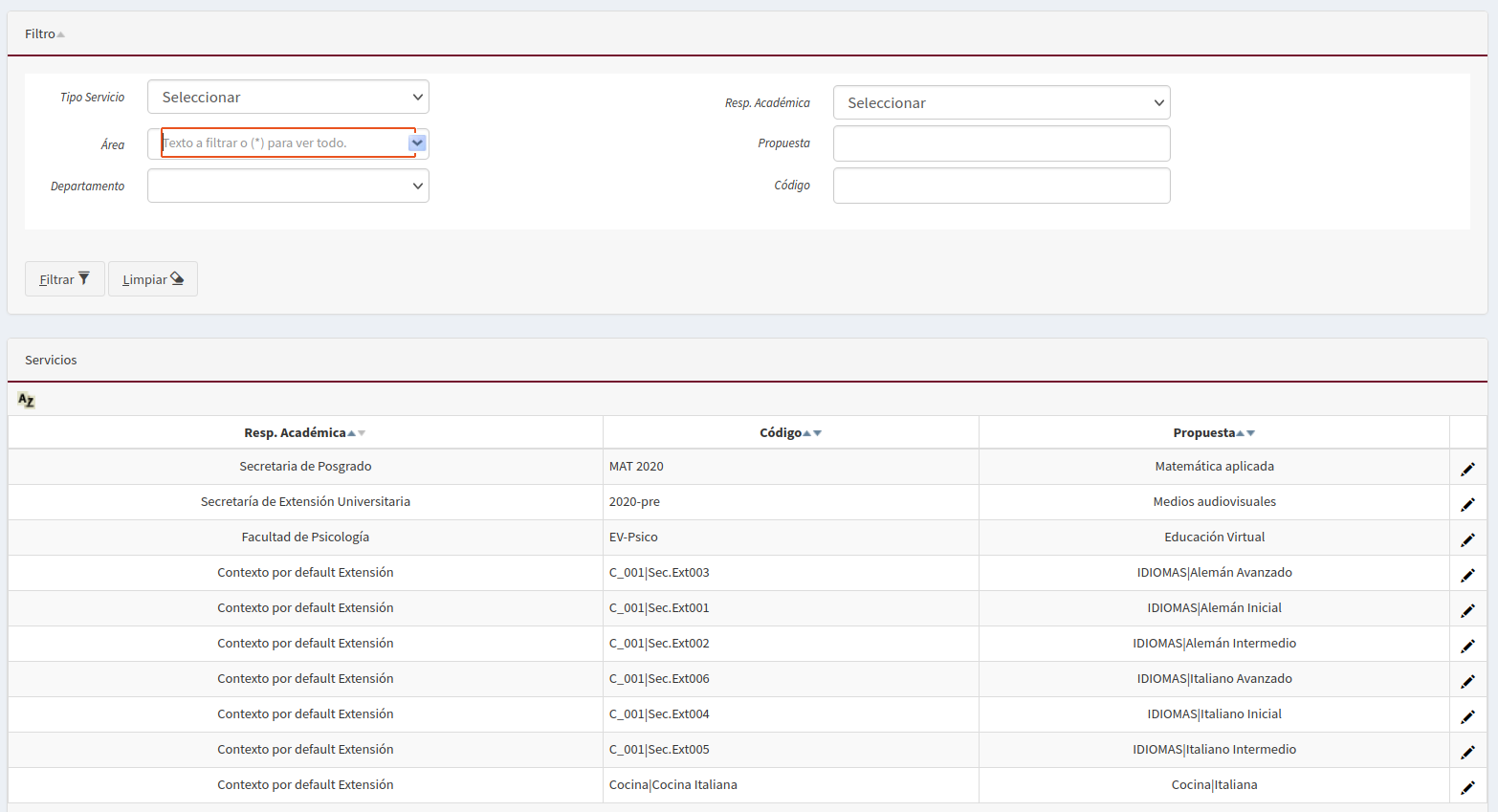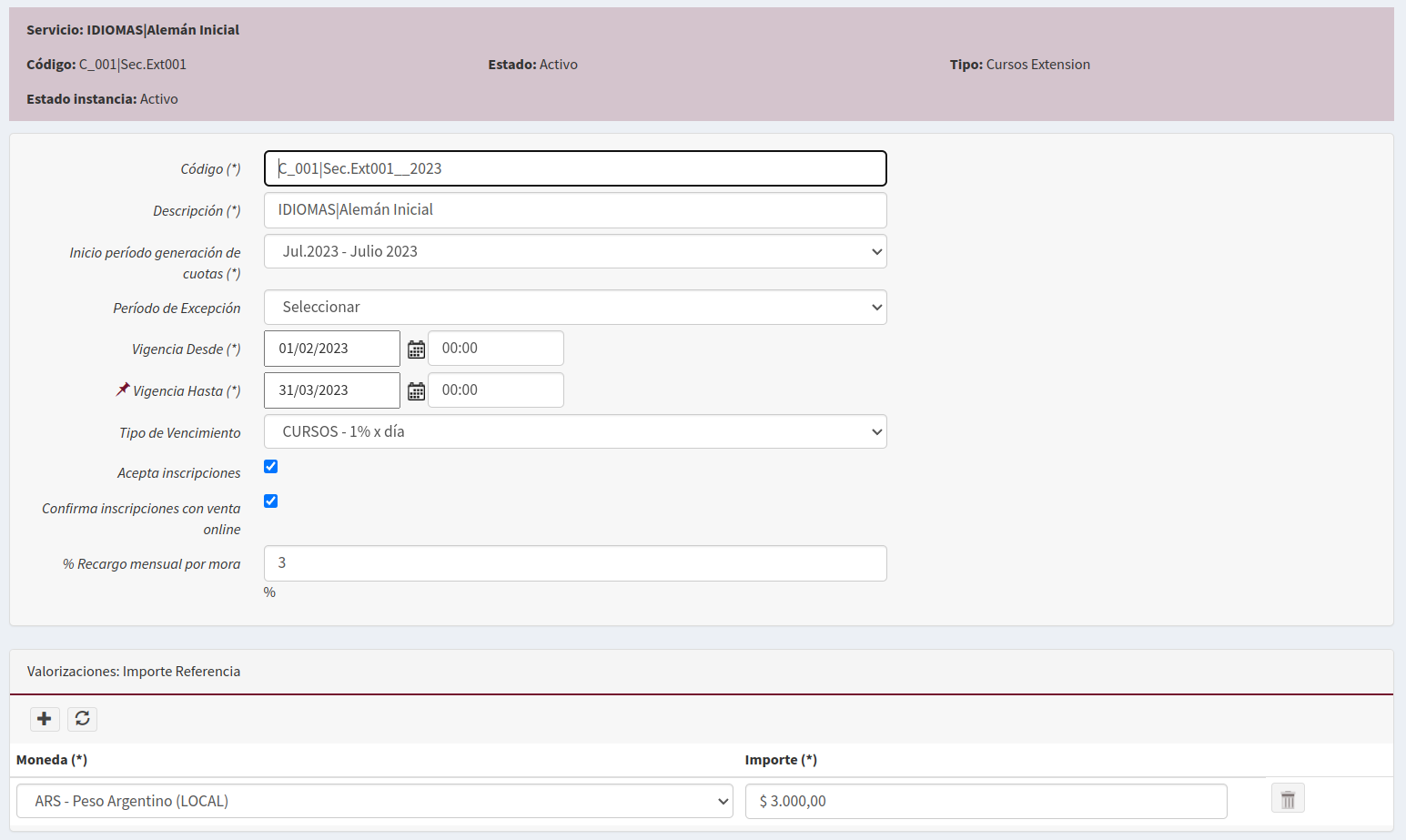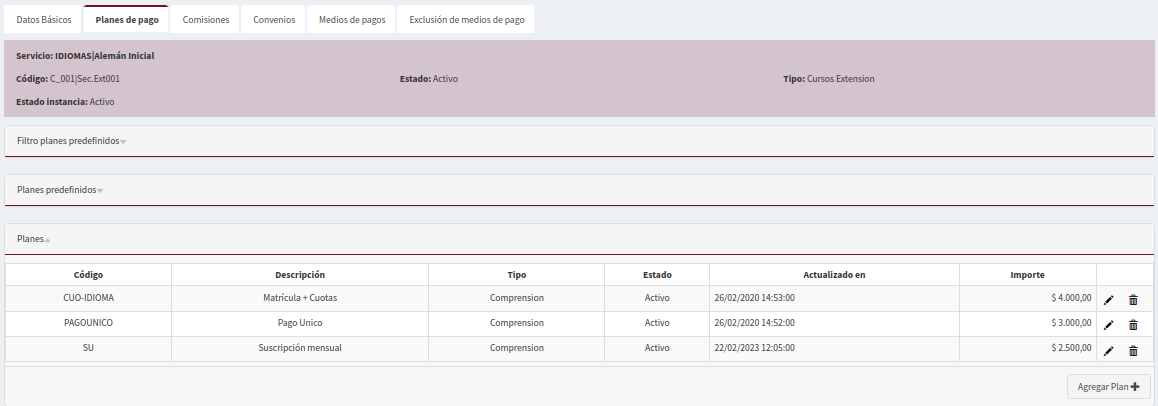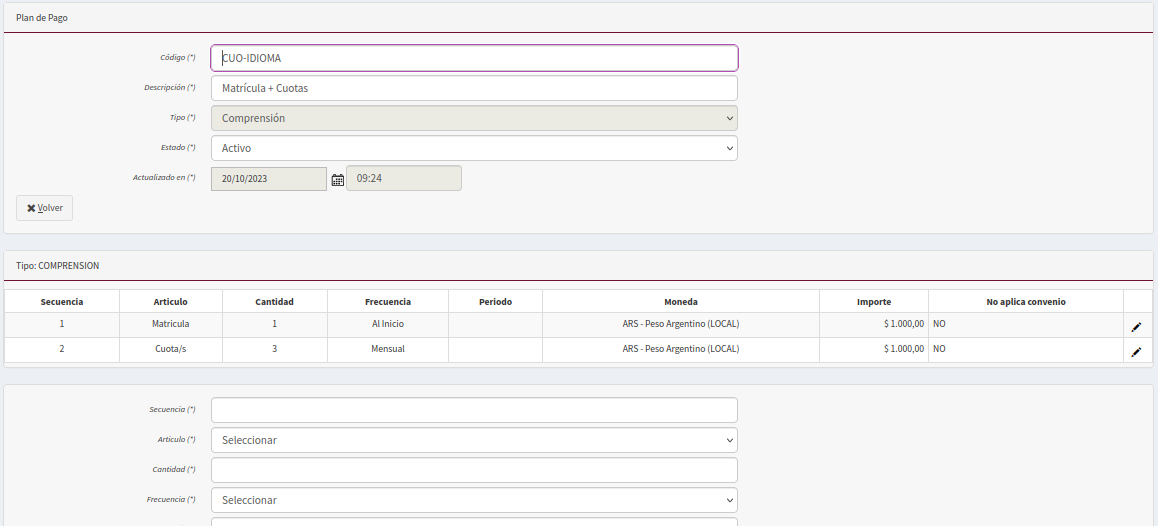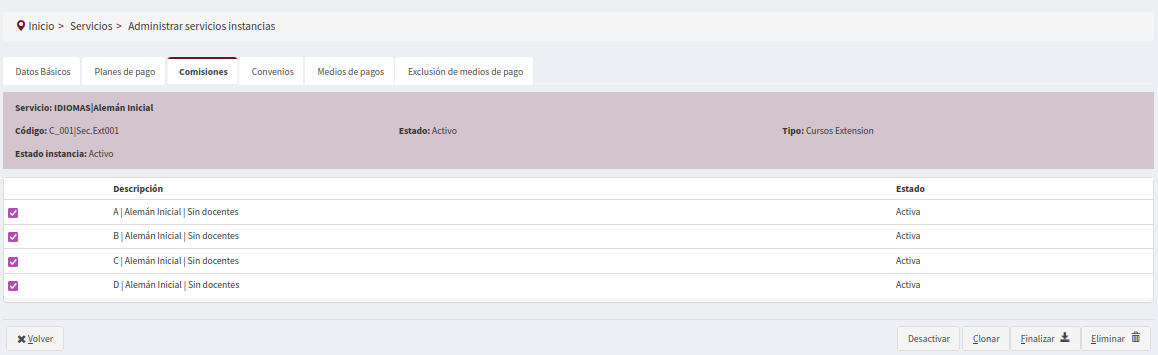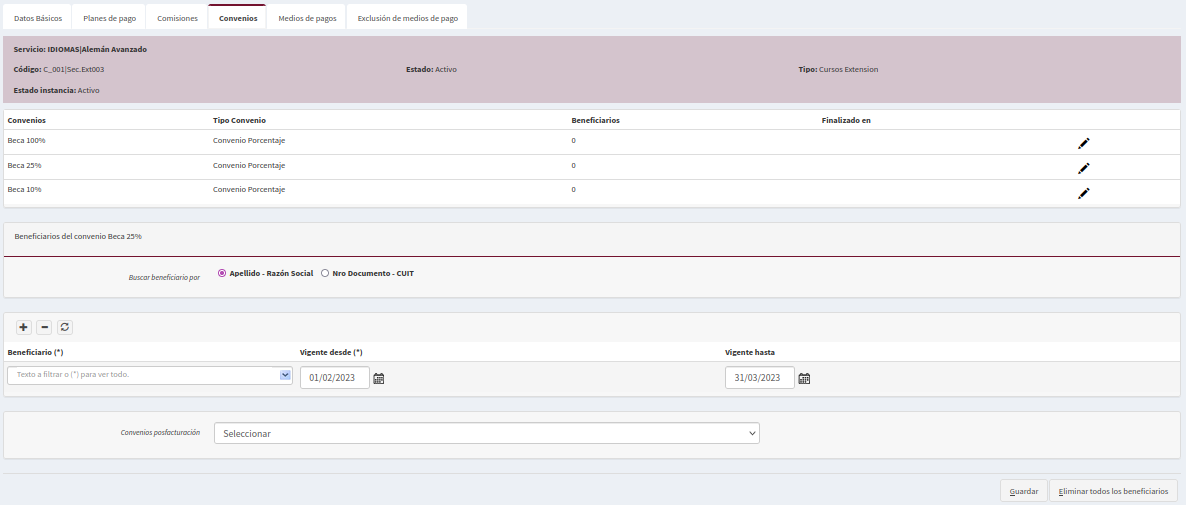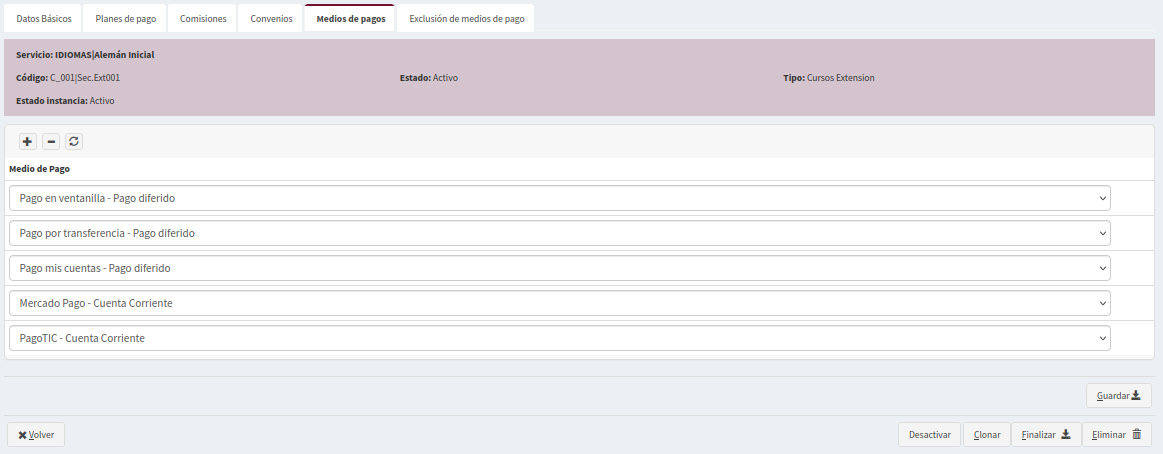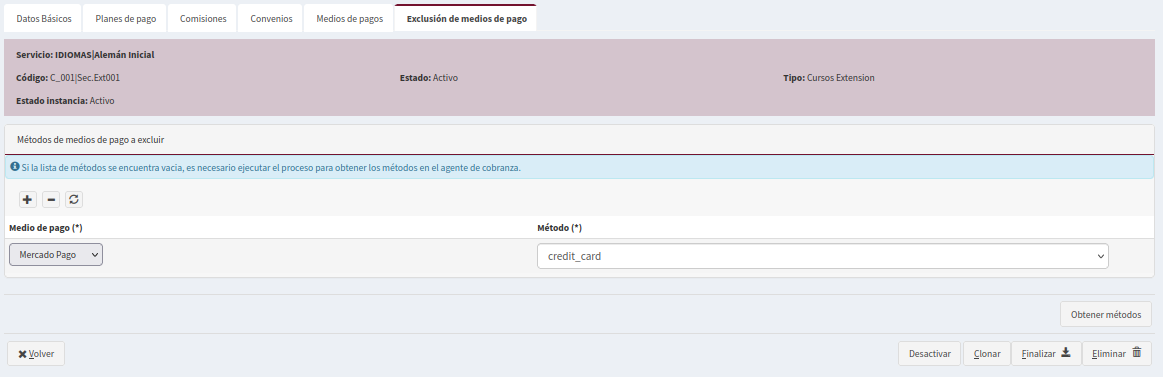Diferencia entre revisiones de «SIU-Sanaviron-Quilmes/version2.5.0/operacionesacad-serviinst»
(→Botones) |
(→Datos básicos) |
||
| Línea 45: | Línea 45: | ||
|- | |- | ||
|Vigencia Desde | |Vigencia Desde | ||
| − | |Fechas y hora correspondiente al inicio del periodo de inscripción. Para las propuestas de tipo Posgrado/Grado Virtual, la 'vigencia desde' habilitará el botón PAGAR al alumnado desde el Portal de pagos. | + | |Fechas y hora correspondiente al inicio del periodo de inscripción. Para las propuestas de tipo Posgrado/Grado Virtual, la 'vigencia desde' habilitará el botón [[SIU-Sanaviron-Quilmes/version2.5.0/operacionesacad-serviinst/image_inicio_pago|PAGAR]] al alumnado desde el Portal de pagos. |
|- | |- | ||
|Vigencia Hasta | |Vigencia Hasta | ||
Revisión del 15:43 9 ene 2024
Administrar servicios instancias
Módulo SQ : Académico
Ubicación en el Menú: Servicios > Administrar servicios instancias
Objetivo
Configurar la oferta académica que quedará disponible en el módulo SIU-Guaraní 3w. Algunos aspectos generales a configurar son:
- Fecha de inicio de generación de cuotas
- Valor de referencia
- Formas de pago disponibles
- Comisiones asociadas a la propuesta
- Beneficiarios de convenios (becas)
Requisitos
Es conveniente tener los planes de pago pre-definidos: operación SERVICIOS > ADMINISTRAR PLANES DE PAGO
Inicio
La ventana de inicio nos muestra un área de filtros para ingresar los criterios de búsqueda de Servicios, y un área que listará los servicios instancias que hayan sido reportados desde SIU-Guaraní/Gestión. Por default, los servicios instancia se visualizan ordenados por Código.
Al acceder a los servicios instancias, se encontraran cuatro solapas, las cuales conforman la configuración de las ofertas académicas facturables.
Datos básicos
En este primer apartado se realiza la configuración básica del servicio instancias donde se ingresa, entre otros datos: el importe de referencia, el inicio del periodo de generación de cuotas.
| Campos | Descripción |
|---|---|
| Código / Descripción | Datos de la propuesta y actividad obtenidos al ser creados desde el módulo SIU-Guaraní/Gestión. |
| Inicio generación de cuotas | Refiere al mes en que se le cobrará al alumno la primer cuota, en caso que se ofrezcan, una vez que haya pagado la matricula que confirme la inscripción a la propuesta. |
| Periodo excepción | Es posible seleccionar que meses estarán exceptuados de generar facturación, por ejemplo durante un periodo de vacaciones. |
| Vigencia Desde | Fechas y hora correspondiente al inicio del periodo de inscripción. Para las propuestas de tipo Posgrado/Grado Virtual, la 'vigencia desde' habilitará el botón PAGAR al alumnado desde el Portal de pagos. |
| Vigencia Hasta | Fechas y hora correspondiente al final del periodo de inscripción. Esta fecha permite funciona como 'tiempo de espera' para que los agentes de cobranza notifiquen las cobranzas recibidas. |
| Tipo Vencimiento | Permite calcular intereses sobre el segundo vencimiento indicado en la generación de cuotas. El porcentaje a incrementar se deberá configurar desde la operación Administrar tipos de vencimientos. |
| Acepta Inscripciones | Seleccionado por defecto, para aquellas actividades que se hayan reportado como 'cobrables'. |
| Confirma Inscrip. con venta online | El pago total o de la matricula confirmarán la inscripción del alumno a la propuesta. |
| Importe Referencia | Es el costo de la propuesta, que el alumno encontrará en SIU-Guaraní3w. Generalmente, hace referencia al costo correspondiente al pago total. |
Planes de pago
Son las formas de pago que la institución ofrecerá al alumno al inscribirse a una propuesta cobrable. Los Planes de pago predefinidos se deberán dar de alta desde la operación Administrar planes de pago.
Una vez creadas, se mostrarán listadas pudiendo ser seleccionadas desde el botón 'agregar'.
Los registros que se encuentren dentro de Planes son los seleccionados para este servicio instancia. Estos pueden ser editados específicamente para el servicio sin modificar el plan original.
Editor de plan de pago ya seleccionado para un servicio instancia:
Comisiones
Cuando se crean Comisiones para una propuesta desde el módulo SIU-Guaraní se informan a SQ-Académico relacionadas a las propuestas y sus actividades.
Para que los alumnos puedan inscribirse a una actividad cobrable es fundamental que las comisiones se encuentren asociadas desde el servicio instancia.
Convenios
Siempre que un alumno se encuentre dentro de la base de datos de SQ, será posible agregarlo como beneficiario de un convenio (beca) específicamente dentro de un servicio instancia.
Pasos:
- Seleccionar el/los convenio/s.
- Seleccionar la forma en que se buscará al beneficiario.
- Seleccionar el botón (+) y buscar al beneficiario.
Medios de pago
Desde esta opción se podrá definir qué medios de pago quedarán disponibles para un determinado servicio instancia.
Por defecto, tendrá asociados todos aquellos que se encuentre configurados en el Canal de venta - Virtual.
En caso que se configure los medios de pago desde esta opción, prevaleceran por sobre los medios definidos en el canal de ventas.
Exclusión de medios de pago
Esta funcionalidad se utiliza para poder excluir algún medio de pago de un agente de cobranza (Mercado pago, PagoTIC), para un servicio instancia en particular.
En primer lugar, se deberá ejecutar el proceso Obtener métodos.
Finalizado el proceso, agregar, seleccionar un agente de cobranza y elegir el tipo de método a exceptuar:
Botones
| Campos | Funciones |
|---|---|
| Volver | Vuelve sin guardar los cambios a la pantalla de inicio. |
| Desactivar | Inactiva al servicio instancia. |
| Clonar | Clona el servicio instancia para ser utilizado, por ejemplo, el año siguiente. Solo puede haber un servicio instancia que acepte inscripciones. |
| Eliminar | Elimina el servicio instancia. |
| Finalizar | Guarda todos los cambios realizados y vuelve a la pantalla de inicio. |
Principales circuitos funcionales > Configuración de la oferta académica y valorización del servicio instancia